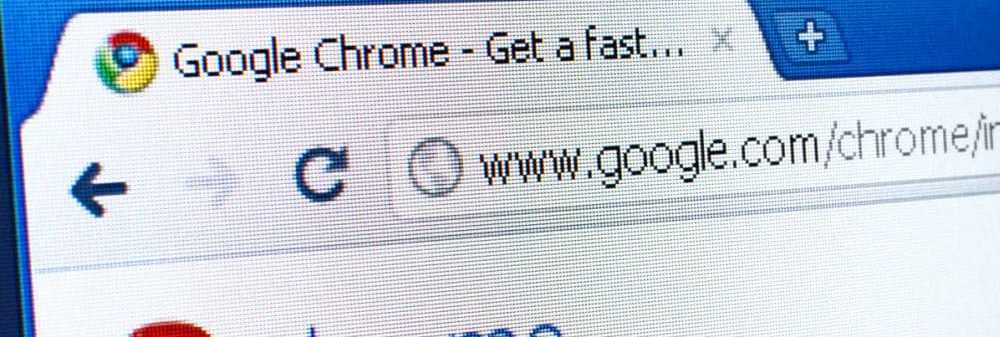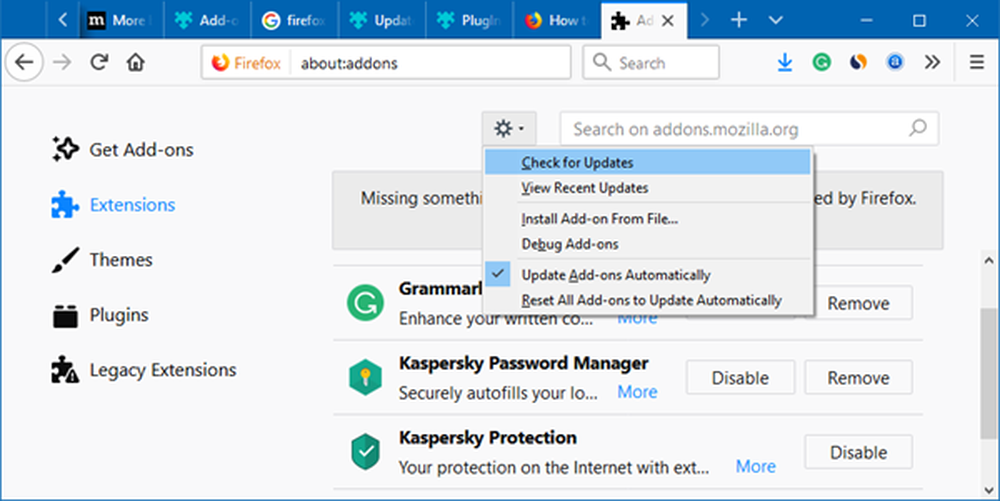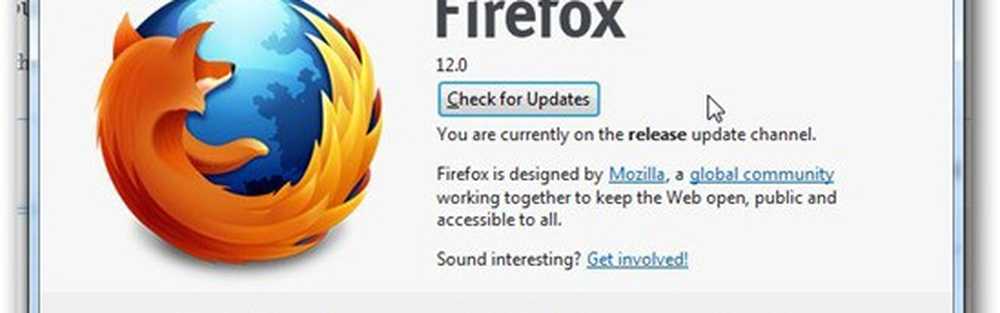Cum se actualizează fișierele pe un server FTP pe Windows 10
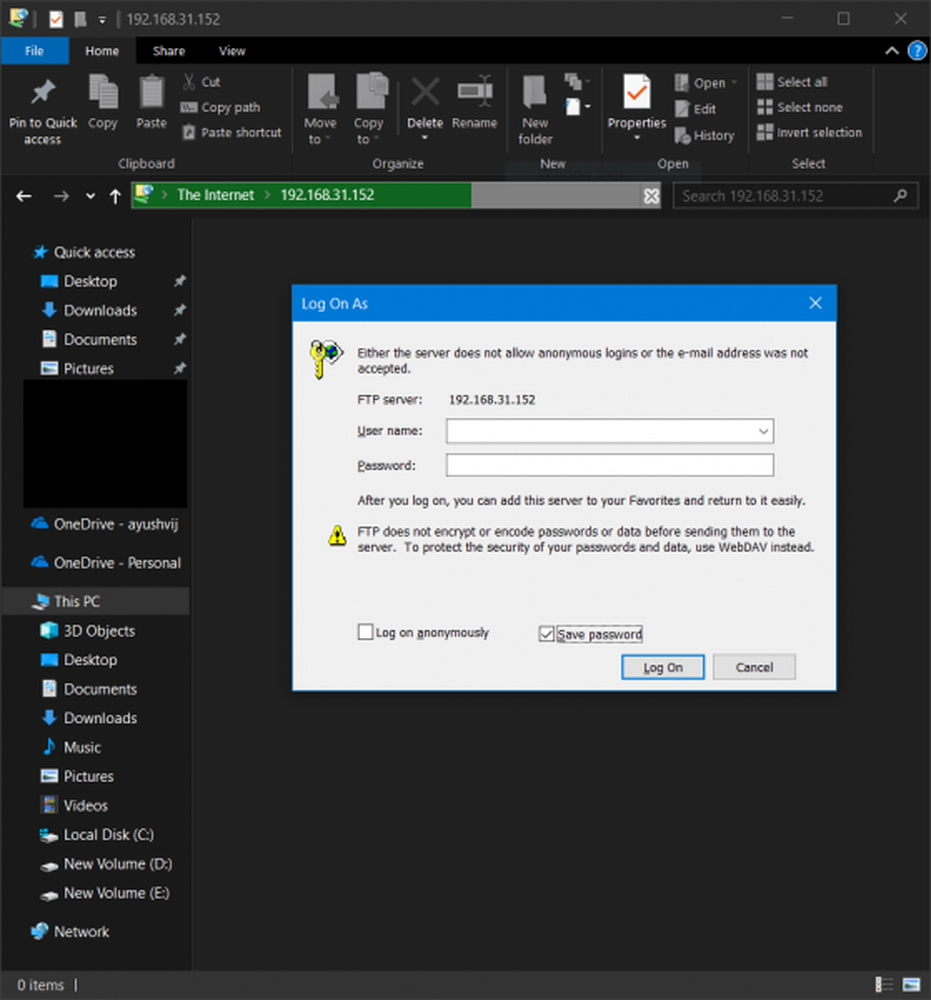
Până acum, am analizat cum să configurați un server FTP și cum să îl configurați pentru a fi accesat de la o rețea externă prin Internet. Dar, pentru a profita la maximum, trebuie să fie disponibile nu doar lecturile, ci și facilitățile de scriere. Există multe metode pentru a face acest lucru. Însă fișierul Explorer Explorer în Windows 10 are o caracteristică care vă va permite să accesați orice server FTP. Alternativ, puteți utiliza alte instrumente, cum ar fi FileZilla, pentru a efectua aceeași operație. Vom vorbi despre ambele scenarii din acest articol.
Actualizarea fișierelor pe un server FTP pe Windows 10
În această sarcină, nu vom modifica setările majore pe computerul dvs. Tot ce trebuie să faceți este să începeți prin deschiderea File Explorer. Apoi, în bara de adrese, introduceți adresa IP în format ca:
ftp://192.168.xxx.xxx
Veți primi un pop-up pentru a vă solicita acreditările.

În funcție de configurațiile efectuate și aplicate de dvs. în timpul configurării serverului FTP, puteți utiliza numele de utilizator și parola dorite pentru a accesa acest server FTP.
Când faceți clic pe Conectați-vă după introducerea numelui de utilizator și a parolei, acesta va deschide o nouă fereastră cu autentificare reușită și va deschide fișierele găzduite.

Puteți utiliza aceste fișiere ca orice alte fișiere de pe computer. Cu toate acestea, dacă utilizați aceste fișiere de la distanță prin Internet, este posibil să existe o întârziere în citirea, actualizarea sau scrierea fișierelor.
Aceasta depinde în mod direct de viteza de conectare la Internet și de ping-ul conexiunii pe care o aveți.
Alternativ, puteți utiliza instrumente de navigare FTP de la terțe părți, cum ar fi FileZilla. Este un software gratuit care este folosit pentru a accesa serverele folosind protocoalele FTP și FTPS. Este folosită în cea mai mare parte de dezvoltatori și de cei care gestionează servere diferite pentru a găzdui fișiere și alte tipuri de date. Dar îl puteți folosi și pentru accesarea serverelor noastre personale FTP.
Folosind FileZilla pentru a gestiona fișiere pe un server FTP
În primul rând, trebuie să descărcați cea mai recentă versiune a programului FileZilla Client de pe site-ul oficial al acestora aici.Acum, instalați-l în mod corespunzător și veți ajunge la acest ecran când îl rulați pentru prima oară,

Faceți clic pe Deschideți Managerul site-ului butonul de sub banda de meniu. Acesta va deschide Managerul de site-uri.

Selectați butonul etichetat ca Site nou. Acesta va funcționa pe măsură ce numiți noua conexiune este panoul de navigare din stânga. Denumiți conexiunea.
În panoul din partea dreaptă, introduceți toate detaliile, cum ar fi Protocolul, adresa gazdă, numărul portului, criptarea, tipul de conectare și multe altele.
Dacă selectați tipul de conectare care urmează să fie Normal, va trebui să introduceți a Nume de utilizator și o parolă pentru Serverul dvs. găzduit.
După ce ați terminat, faceți clic pe O.K pentru a salva conexiunea și a iniția o conexiune la aceasta.
Când conexiunea este stabilită cu succes, veți găsi starea sarcinii într-o secțiune de sus. În timp ce vă aflați în partea din stânga jos, veți putea răsfoi propriile fișiere.

Și în partea dreaptă, veți găsi fișierele găzduite pe serverul dvs..
Puteți să glisați și să plasați aceste fișiere dintr-o parte în alta pentru a iniția un transfer între fișiere. În cazul în care utilizați acest server FTP pentru a stoca fișierele care sunt actualizate de mai multe persoane la un moment dat, în cazul în care o zi sau o lună, puteți rula doar fișierul de la serverul local.
După efectuarea modificărilor necesare, salvați fișierul. După ce restaurați fereastra de client FileZilla pe computer, veți primi un prompt pentru actualizarea fișierului de pe server.
Acesta este modul în care FileZilla vă va ajuta să gestionați fișierele serverului FTP.
Apoi, vom vorbi despre crearea mai multor conturi FTP pentru a accesa un singur server FTP.